很久以前,當 DOS(磁盤操作系統)是主要的計算機操作系統時,Print Screen 鍵盤鍵用於捕獲屏幕並直接在默認打印機上打印。如今,Windows 11 和 Windows 10 都不會這樣做。相反,按下 Print Screen 鍵會截取屏幕截圖並將其放入系統的剪貼板中。當然,您可以將其從剪貼板粘貼到任何圖像編輯應用程序中並從那裡打印。但是,如果您不想採取所有這些步驟怎麼辦?如果您想直接將屏幕打印到打印機怎麼辦?換句話說,如何自動將屏幕發送到打印機?以下是在 Windows 11 或 Windows 10 中執行此操作的兩種方法:
注意:本文介紹的是使用“打印屏幕”鍵將屏幕截圖直接發送到您的打印機。如果您要查找的是如何在您的 PC 上截屏以及如何在 Windows 中打印,請查看這些指南:如何在 Windows 上截屏(8 種方式)和如何從 Windows 計算機打印(Ctrl + P).
1.如何使用我們的“Print Screen to Printer”工具截屏並直接打印
在 Windows 11 或 Windows 10 中,讓打印屏幕直接轉到默認打印機的一種方法是使用一個簡單的工具名為 PrintScreen to Printer,我們為您製作。使用 此鏈接 下載 PrintScreen to Printer。將其保存在某處你的電腦,然後雙擊它。
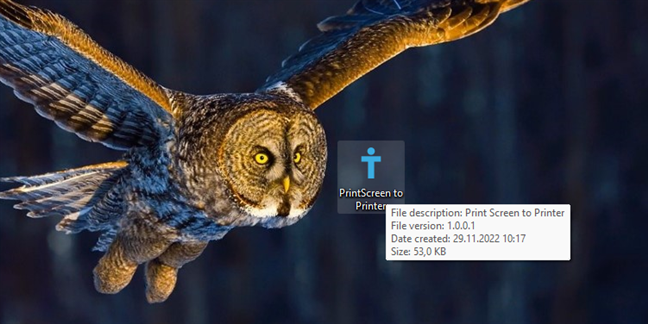
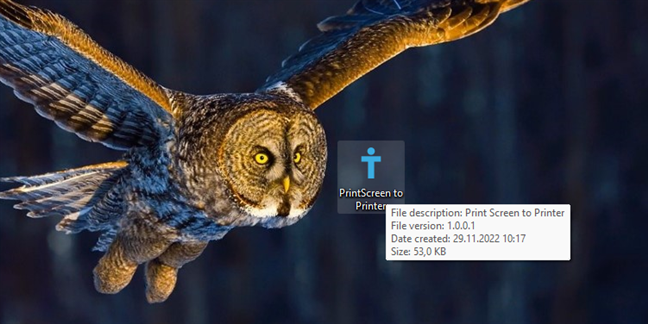
Digital Citizen 的 PrintScreenToPrinter 工具
當您首次打開 PrintScreen to Printer 時,SmartScreen過濾器警告喲你這是一個無法識別的應用程序。發生這種情況是因為只有我們的讀者下載和使用它,而您的人數很少。我們的小工具很安全,不會損害您的計算機。該工具基於保存為可執行文件的 PowerShell 腳本(如果需要,您可以在 GitHub 上查看該腳本:打印屏幕到打印機)。要使用我們的 PrintScreen to Printer 工具,請單擊或點擊“更多信息”,然後選擇“仍然運行”。
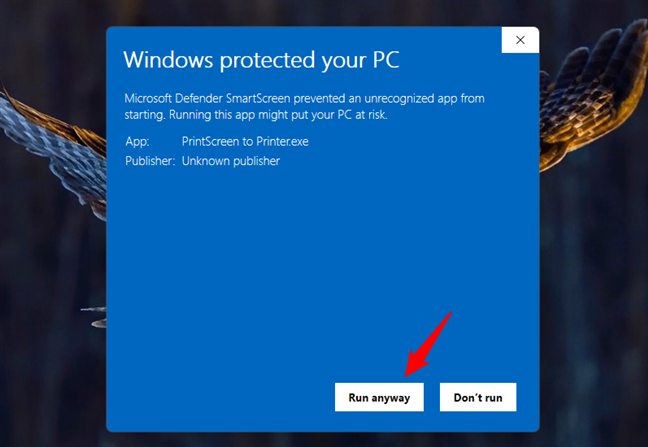
選擇仍然運行
每次打開 PrintScreen to Printer 時,您都會收到一條消息提醒您它是如何工作的:“按 PRINT SCREEN 鍵捕獲屏幕截圖並將其直接發送到打印機。按 PAUSE/BREAK 鍵停止。”單擊或點擊確定。
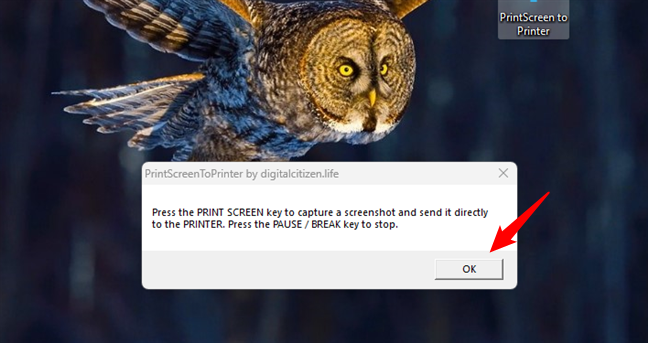
按PRINT SCREEN鍵截屏並發送到PRINTER
每次要截屏並發送直接打印到您的打印機,按鍵盤上的打印屏幕 (PrtSc) 鍵。
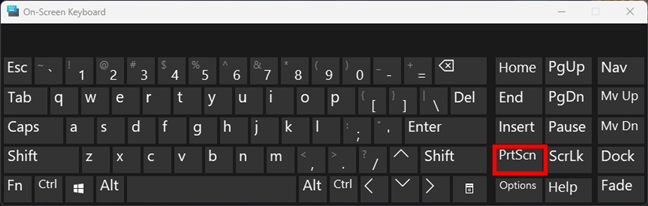
鍵盤上的打印屏幕 (PrtScn) 鍵
Windows 應該立即捕獲屏幕並顯示“打印圖片””對話框,如下圖所示。
選擇屏幕截圖的打印方式,然後單擊或點擊“打印”。
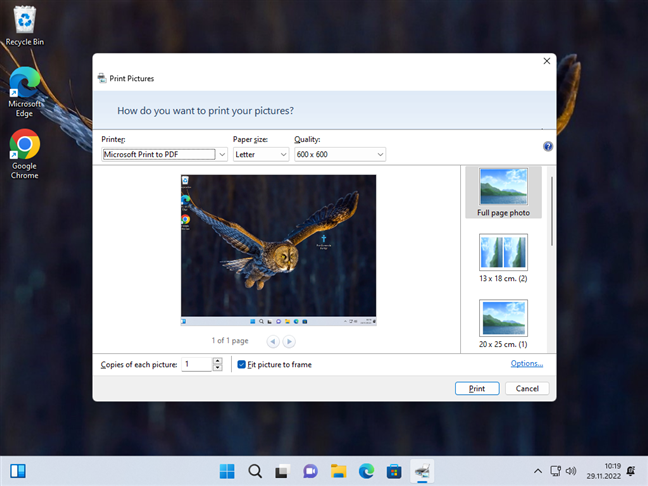
捕獲並立即打印屏幕截圖
當您不再想要時要將打印屏幕自動發送到打印機,請按鍵盤上的暫停/中斷鍵。
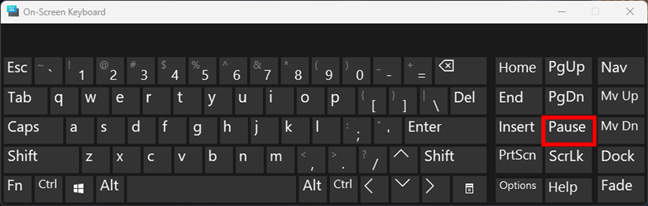
鍵盤上的暫停/中斷鍵
一旦您這樣做,PrintScreen to Printer 工具就會停止並通知你說它“停止將屏幕截圖直接發送到打印機。”
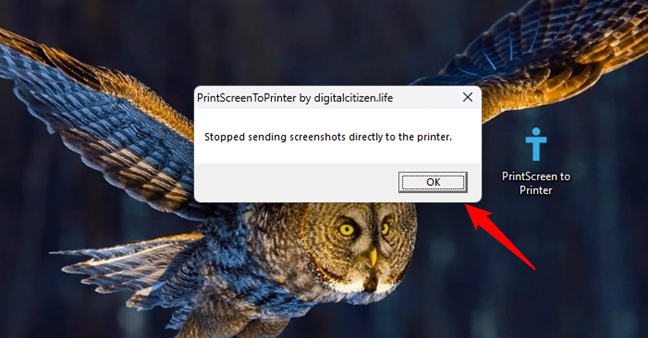
停止將屏幕截圖直接發送到打印機
注意:當您使用 PrintScreen to Printer 時,它駐留在計算機的 RAM 中,其中它應該只佔用少量內存。如果您希望它始終運行,您可以使用本指南中的步驟使用 Windows 11 或 Windows 10 自動加載它:如何使應用程序在 Windows 啟動時運行。
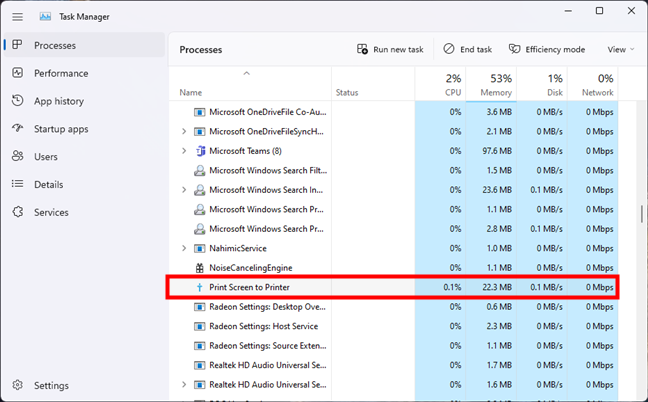
PrintScreenToPrinter 需要少量系統資源
附註如果您在使用我們的 PrintScreen to Printer 工具時遇到任何問題,請通過本文底部的評論部分告訴我們。
下載:
strong> PrintScreen to Printer
2.安裝第三方屏幕截圖應用程序並將其配置為自動打印屏幕截圖
另一種將屏幕截圖直接發送到打印機的方法是使用專門的屏幕截圖應用程序並將其配置為在您發送屏幕截圖後立即打印屏幕截圖拿走這些。互聯網上有很多此類應用程序,因此我們無法一一詳述。但是,無論您選擇哪種應用,所涉及的步驟都應該相似。
在本教程中,我們選擇使用 Screenpresso。這是一個免費的應用程序,旨在捕獲屏幕截圖和進行屏幕錄製。您可以從這裡獲取:Screenpresso。下載並安裝後,通過單擊或點擊系統托盤中的圖標啟動主窗口。
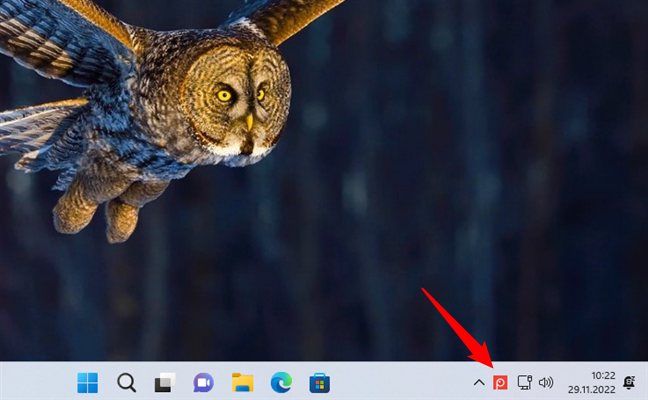
系統托盤中的 Screenpresso 圖標
然後,單擊或點擊小扳手按鈕打開 Screenpresso 的菜單從右上角選擇設置。
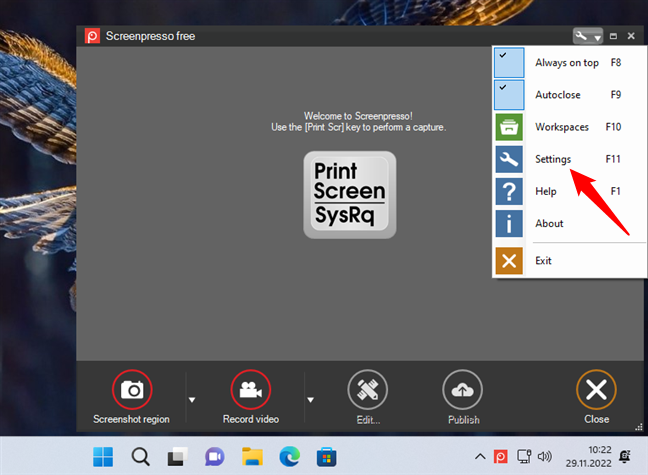
屏幕截圖應用程序的設置
在設置窗口中,轉到其屏幕截圖選項卡,選擇打印作為“在屏幕截圖上執行的操作”,然後單擊或點擊確定。
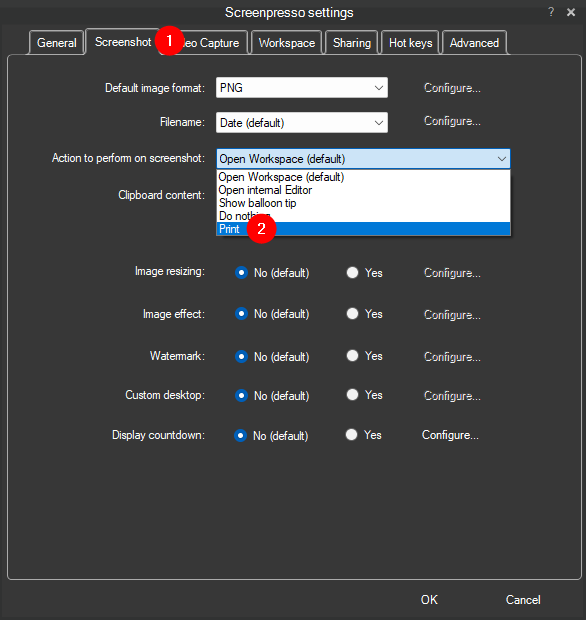
配置截圖應用程序將截圖直接發送到打印機
從現在開始,每次使用 Screenpresso 進行截圖屏幕截圖,它們會自動發送到您的打印機,無需額外確認。
您知道“屏幕截圖到打印機”的其他方法嗎?
當我們第一次想到這個時,我們並沒有不知道怎麼直接打印截圖。我們認為 Windows 有辦法輕鬆做到這一點。不幸的是,我們發現事實並非如此。這就是我們決定製作自己的 PrintScreen to Printer 工具的原因。我們發現將屏幕截圖直接發送到打印機的另一個選項更簡單,但這意味著必須安裝更複雜的應用程序。您知道直接將屏幕截圖發送到打印機的其他方法嗎?請在下面的評論部分告訴我們。